Comment activer, configurer et personnaliser le mode « Always on Display » sur mon mobile Android
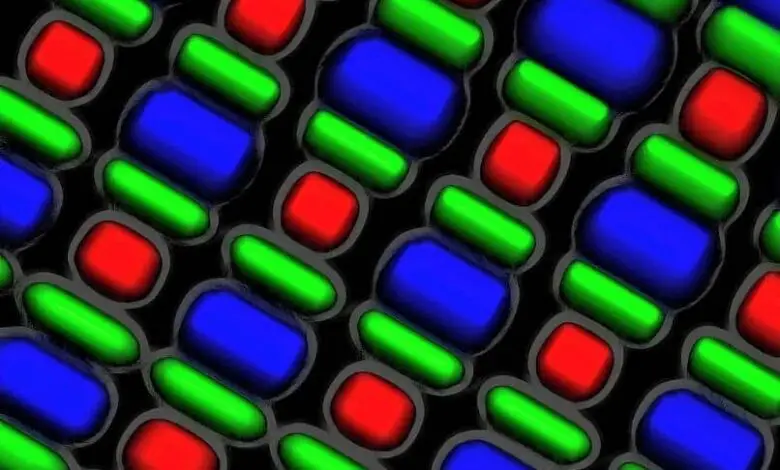
Sans aucun doute, choisir entre les téléphones Samsung Galaxy A50 et A50 peut être compliqué, mais les deux ont la fonction Always On Display. À travers le guide suivant, nous vous montrons comment activer, configurer et personnaliser le mode «Always on Display» sur votre mobile Android .
Qu’est-ce que Always On Display?
Always On Display est une fonctionnalité disponible sur certains modèles de mobiles Samsung qui a beaucoup attiré l’attention des techniciens. La fonction utilise les fonctions présentes sur les écrans AMOLED, elle n’est donc pas disponible pour de nombreux téléphones.
Tout d’abord, comme nous venons de le souligner, il faudra avoir un appareil avec un écran AMOLED . Grâce à cette nouvelle fonction, nous pouvons mettre l’horloge sur l’écran de verrouillage , utiliser le calendrier, les images et autres contenus sur l’écran.
Always On Display ou « Always on screen » fait référence aux configurations qui sont représentées en permanence à l’écran. Il peut être utile de voir l’heure, les notifications et autres fonctions du mobile, qui seront affichées tout le temps à l’écran.
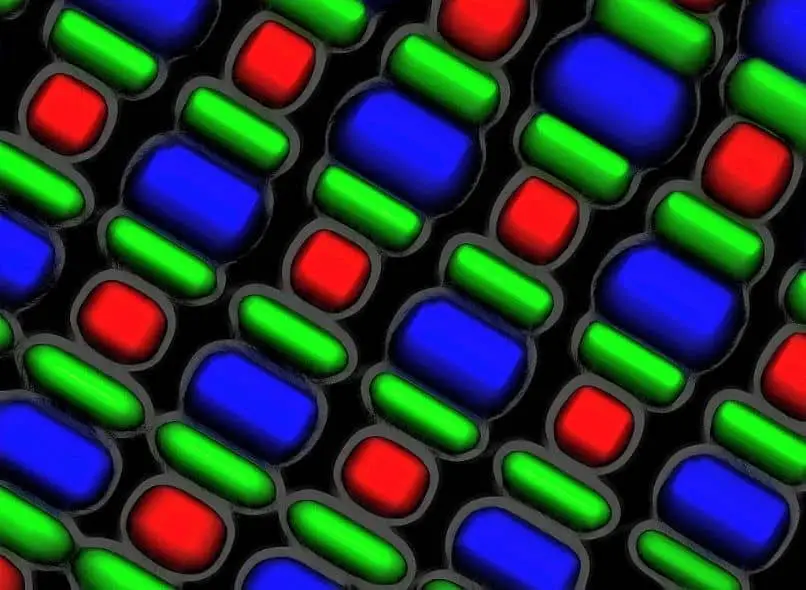
C’est une sorte d’évolution des LED de notification , seulement que cette fois les fonctions de nos écrans AMOLED sont utilisées. Cependant, il y a certaines choses à savoir sur cette fonctionnalité.
Consomme-t-il de la batterie dans la fonction Always On Display?
Certaines personnes pensent que la fonction Always On Display ne consomme pas la batterie des téléphones portables, mais c’est une idée fausse. N’oubliez pas que l’écran nécessite de l’énergie électrique pour fonctionner comme le reste des composants de l’équipement.
Pour cette raison, même lorsque les fonctions Always On Display n’occupent qu’une petite partie de l’écran, cela représente tout de même une consommation d’énergie du mobile, même s’il s’agit certainement d’une consommation minimale (selon la façon dont on utilise la fonction). Certains disent que la consommation d’énergie est d’ environ 1% de batterie par heure .
La fonction Always On Display peut-elle provoquer un effet de brûlure d’écran?
Quiconque connaît les différences entre AMOLED vs OLED vs LED vs QLED sait que les écrans AMOLED présentent quelques inconvénients. Le principal inconvénient est peut-être que l’effet de gravure d’écran , connu en anglais sous le nom de burn-in, peut être créé.
Cet effet se produit lorsqu’une image reste statique trop longtemps à l’écran. L’effet apparaît comme une sorte de tache avec la forme de ce qui était représenté. Parfois, cet effet est permanent, étant l’un des grands problèmes des écrans AMOLED et OLED (bien que cela ait été résolu petit à petit).
Dans le cas des mobiles Samsung dotés de la technologie Always On Display, il n’y a pas de quoi s’inquiéter. L’application Always On Display a déjà cela à l’esprit et avec le temps, elle déplace les informations à l’écran pour éviter ce problème .
Activer et configurer Always On Display
Si vous possédez un appareil de marque Samsung doté de la fonction Always On Display, il est préférable de commencer à l’utiliser. Vous pouvez effectuer la configuration de base comme suit.

- Le processus pour activer la fonction est simple, il suffit d’aller dans « Paramètres ».
- Localisez l’option appelée » Verrouiller l’écran et la sécurité » et cliquez dessus.
- Ici vous trouverez l’option «Always On Display», cliquez sur le nom de la fonction.
- Il apparaîtra dans l’écran de configuration Always On Display, assurez-vous d’ activer l’option .
- Plus tard, faites la sélection de ce que vous souhaitez afficher à l’écran, en plus d’autres options personnalisées.
- Ici, vous pouvez sélectionner différents types d’horloge, de calendrier et même une image. De la même manière, vous pouvez sélectionner l’option « Toujours afficher » pour que ces informations soient visibles en permanence à l’écran.
- Après la configuration, cliquez simplement sur « Appliquer ». N’oubliez pas que vous pouvez également sélectionner une heure spécifique lorsque la fonction Always On Display est affichée. En fait, nous vous recommandons de régler cette période afin d’économiser une partie de la durée de vie de la batterie.
Sans aucun doute, Always On Display est l’une des nombreuses fonctions qui aident à identifier si un téléphone portable Samsung Galaxy A70, A50 est un original ou une réplique . De plus, il présente un certain nombre d’ avantages esthétiques et fonctionnels. Compte tenu de cela, si vous avez un mobile compatible, ne cessez pas d’utiliser cette option.




